Ohjelmat asetetaan normaalitilan pohjanäytöstä.
HELPPOKÄYTTÖTILA
Toiminto tallentaa kopiointiasetukset
yhdeksi ohjelmaksi. Tallennettu ohjelma on helposti haettavissa.
Tietoja ohjelman hakemisesta on kohdassa "
OHJELMAN HAKEMINEN".
Oletetaan esimerkiksi, että A3 (11" x 17") -kokoiset CAD-piirustukset
kopioidaan kerran kuukaudessa arkistointia varten ja että arkistoinnissa
käytetään seuraavia asetuksia:
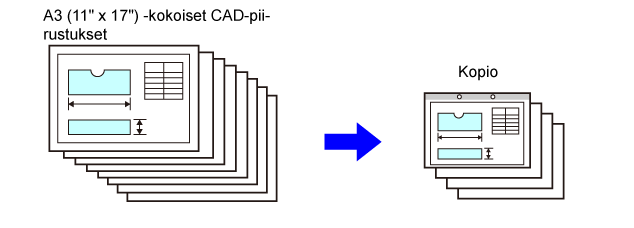
| Kun työohjelmaa ei ole tallennettu | Kun työohjelma on tallennettu |
|---|---|
|
Aseta pienennys koosta A3 (11" x 17") kokoon A4 (8-1/2" x 11")  Muuta valotusasetus.  Aseta kaksipuolinen kopiointi.  Aseta marginaalit.  Aseta rei'itysasetukset.  Kosketa [Väri Aloita]- tai [M/V Aloita]-näppäintä. |
Hae tallennettu ohjelma.  Kosketa [Väri Aloita]- tai [M/V Aloita]-näppäintä. |
|
Joka kuukausi tarvitaan huomattavan paljon aikaa piirustusten kopioimiseen, koska kaikki edellä olevat asetukset on valittava. Lisäksi asetusten valinnassa tehdään joskus virheitä, minkä vuoksi kopioita on ehkä otettava uudelleen. |
Asetukset on tallennettu ohjelmaan, joten ne voidaan valita näppäintä koskettamalla. Yksinkertaista ja nopeaa. Lisäksi asetukset on tallennettu siten, ettei virheiden mahdollisuutta ole, joten kopioiden uusiminen ei ole tarpeellista asetusvirheiden vuoksi. |
Määritä tallennettava kopiointitoiminto.
Kosketa kohtaa [Ohjelman rekisteröinti] toimintopaneelissa.
Kosketa käyttämätöntä näppäintä.
Näppäin, johon ohjelma on tallennettu, näkyy värillisenä.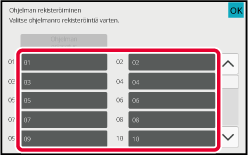
Nimeä ohjelma ja kosketa [OK]-näppäintä.
Näkyviin tulee ilmoitus rekisteröinnin onnistumisesta.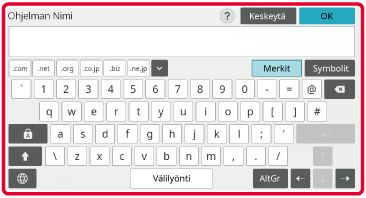
Valitse, haluatko lisätä ohjelman aloitusnäyttöön tai suosikkeihin.
Voit määrittää tulostusasetukset valitsemalla jonkin esiasetetun tekstin tai käyttämällä ohjelmiston näppäimistöä. Voit myös tulostaa sarjanumeron ja osaston työtunnuksen.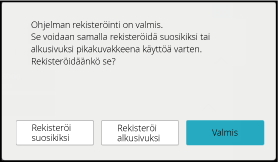
Kosketa kohtaa [Nouda ohjelma] toimintopaneelissa.
Kosketa sen ohjelman näppäintä, jonka haluat hakea.
Tässä osassa selitetään, miten ohjelmassa
olevat kopioinnin asetukset poistetaan ja miten ohjelma nimetään
uudelleen.
Kosketa kohtaa [Nouda ohjelma] toimintopaneelissa.
Kosketa kohtaa [Poista] toimintopaneelissa.
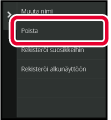
Kosketa sen ohjelman näppäintä, jonka haluat poistaa ja kosketa sitten [Poista]-näppäintä.
Kosketa kohtaa [Nouda ohjelma] toimintopaneelissa.
Kosketa kohtaa [Muuta nimi] toimintopaneelissa.
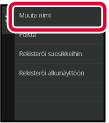
Kosketa haluamasi ohjelman näppäintä ja nimeä ohjelma uudelleen. Kosketa sitten [OK]-näppäintä.
Kun asetukset on tehty, kosketa [OK]-näppäintä.Version 06a / bp70c65_usr_06a_fi